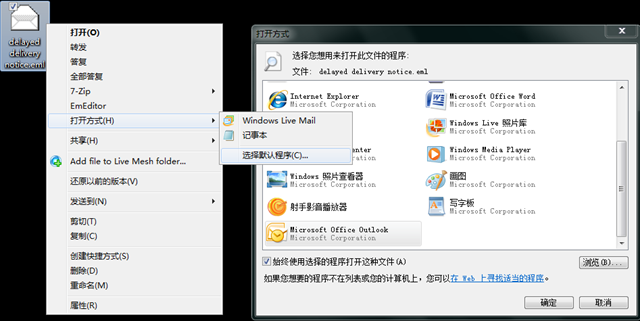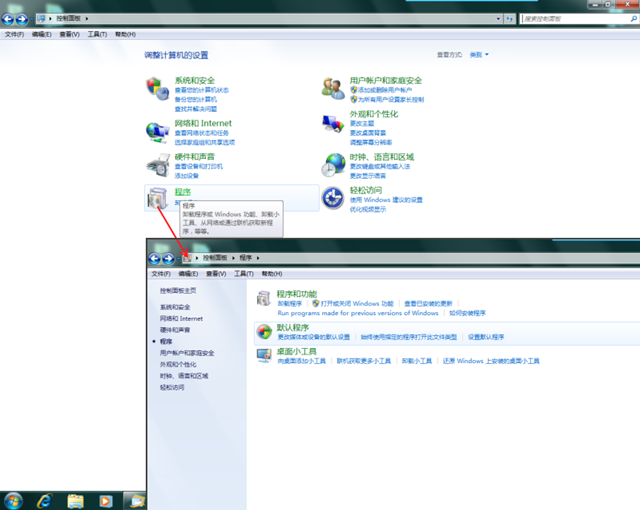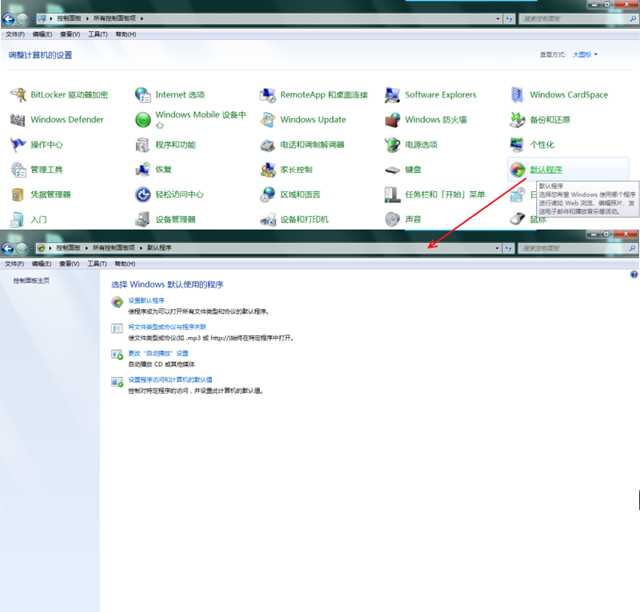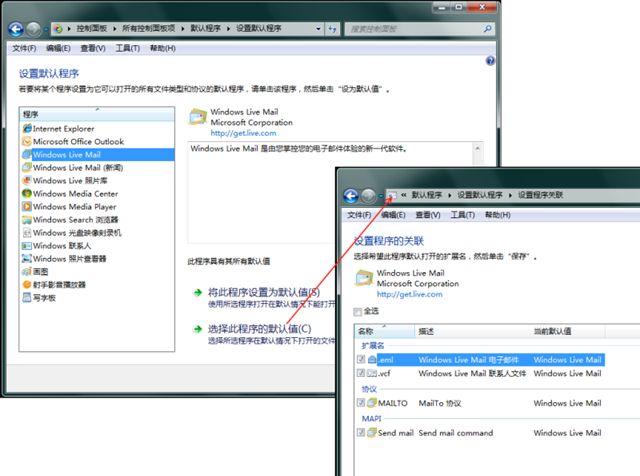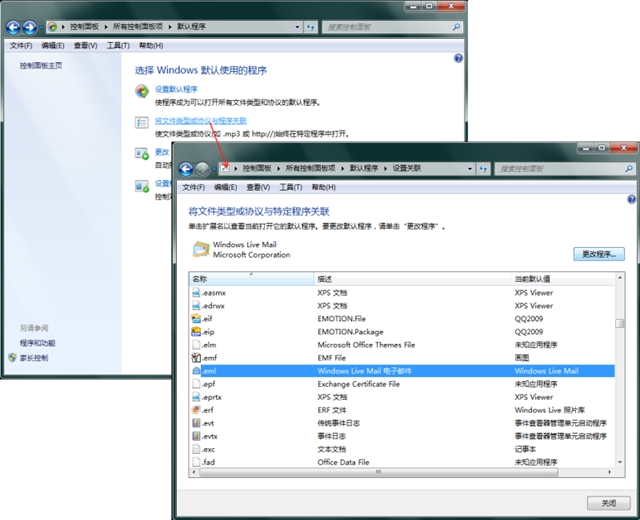Windows Vista with SP2 和 Windows Server 2008 with SP2 现已发布在 MSDN 和 TechNet Plus 订阅下载
Windows Vista with SP2 和 Windows Server 2008 with SP2 已经发布在了 MSDN & TechNet Plus 订阅中,富含所有系列版本,如:Windows Vista 家庭基础版、家庭增强版、商业版、旗舰版的集成 SP2 的合集,以及单独发布的企业版,此外 Windows Server 2008 所有系列版本也都已经能够下载到,除此之外 x86 和 x64 的简体中文也都全面发布。
直接全新安装官方集成了 SP2 的 Windows Vista / Server 2008 比起自己手工安装要方便得多,所以我们还是有必要更新一下我们的 ISO 库的。如果你是订阅用户即可访问订阅网站下载更新的微软产品吧,否则切勿盲目下载网上流传的版本,注意验证数据校验码。
[Windows 7] HOWTO:修改文件关联和打开方式
 如何修改文件关联和打开方式
如何修改文件关联和打开方式
因工作需要要分析一封邮件的来源等信息,因为习惯了使用 Office Outook 来查看邮件属性信息,而当前的系统默认的邮件程序则是 Windows Live Mail,所以使用“打开方式”指定由 Office Outlook 打开邮件,但是指定打开方式时因为疏忽,没有去掉“始终使用选择的程序打开这种文件”的复选结果可想而知。
而这个操作执行后也没能使 Office Outlook 正确打开改邮件文件(.eml 类型),现在只能先恢复之前的状态,根据以往使用 Windows XP 的经验在“文件夹选项”中便可设置文件关键和打开方式,可是在 Windows 7 下面 gOxiA 算是迷茫了!找了半天也没找到,因为是 RC 版的原因在帮助系统中很难搜索到相关的信息,起码通过几个关键词无法搜索到相关的帮助。但是可以肯定系统一定会有设置的地方,这让我想到了控制面板——系统的配置中心,经过努力的查找终于找到了设置的位置。
打开控制面板,默认情况下控制面板是以类别方式排列的,所以如下图所示,我们需要点击“程序”,才能找到默认程序的设置项,在这里我们才能更改指定类型文件的打开方式及默认的程序设置。
当然在类别列表排列下可能无法直观地让我们所了解到每个设置功能的具体信息,我个人还是建议将查看方式切换为“大图标”,这样我就能清晰地了解每一个设置功能的名称。
点击“设置默认程序”,我们可以在下图左边的程序列表框中看到当前注册在系统中的默认程序,选中 Windows Live Mail,并单击右边的“选择此程序的默认值”,之后在“设置程序关联”中复选“.eml”类型的扩展名,单击确定完成设置即可。
当然,我们也可以在默认程序设置面板单击“将文件类型或协议与程序关联”来对特定的文件类型进行打开方式的指定。
Windows 7 和 Windows Vista 下 IE8 访问交通银行网上银行的解决办法
前面我就使用支付宝在 Windows 7 和 Window Vista 下的问题及解决办法向大家作了介绍,如果你感兴趣可以访问我之前的日志,地址是:Windows 7 和 Vista 下使用 Alipay 的解决方法总结。今天要跟大家分享的是如何在 Windows 7 和 Windows Vista 下的 IE8 上访问交通银行的解决办法。
gOxiA 一直使用交通银行的网上银行(以下简称:bankcomm)来交自来水和电费,此外还有保险费。自从用了 Windows 7 RC 后就一直没法再登录,具体故障是这样。打开浏览器访问 http://www.95559.com.cn,然后点击右侧“网上银行登录”下的“个人网银登录”,随即会新开一个窗口或选项卡访问到 https://pbank.95559.com.cn/personbank/index.jsp,之后再点击右侧导航中的“手机注册用户登录”,会再单独打开一个窗体到登录界面,常规下会提示安装 ActiveX 控件,安装后会再次提示是否运行控件,确认之后就可以填写用户名并能够在“网银登录密码”框中键入密码进行登录。
但是,在 Windows 7 RC 下虽然能够正常安装控件,并提示运行该控件,而且光标也能定位在密码框中,可是却无法输入密码,IE 浏览器没有任何错误提示。估计还是兼容性问题导致的,而主要引发的原因恐怕还是 IE 的保护模式。
随后关闭所有浏览器窗口,重新打开 IE,进入 Internet 选项,并且换到“安全”选项卡,选中 Internet 区域,然后去除“启用保护模式(要求重新启动 Internet Explorer)”的复选,关闭浏览器并重新访问 bankcomm 进行测试,结果成功了。而且代理缴费功能也能够正常使用!(注意:在第一次使用时请务必同时按下键盘右边的 ALT 和 Ctrl 键,然后再去点击代理缴费,之后根据提示安装并启用控件,直至结束再放开 ALT 和 Ctrl 键,否则会提示错误并被弹出登录状态。)
其实,还有一个更简单的办法就是将 https://pbank.95559.com.cn 添加到可信站点区域,这样以后使用起来也会非常方便,不会因为关闭保护模式而导致 IE 一直有个警告提示。况且访问其他网站也就不太安全了。(PS:前提是你对 bankcomm 非常信任,不过在写到这里时,gOxiA 看了一下 bankcomm 的帮助,在 Windows Vista 下他们确实建议将网址添加到可信站点区域中。)